Este crucial să-ți salvezi proiectele în mod regulat, mai ales atunci când lucrezi cu un software puternic precum DaVinci Resolve. O cădere neașteptată sau pierderea datelor pot duce la o pierdere semnificativă a muncii tale. Acest ghid îți arată cum poți să-ți salvezi automat proiectele în DaVinci Resolve și să implementezi strategii de backup pentru a-ți asigura securitatea muncii tale.
Concluzii importante
- Poți să configurezi DaVinci Resolve să salveze automat modificările.
- Backup-urile regulate asigură că poți accesa întotdeauna o versiune mai sigură a proiectului tău în caz de eroare.
- Procesul de creare și încărcare a backup-urilor este simplu și intuitiv.
Ghid pas cu pas
Deschide setările DaVinci Resolve
Pentru a-ți configura opțiunile de backup în DaVinci Resolve, trebuie mai întâi să deschizi software-ul. Apoi, dă clic pe „DaVinci Resolve” în colțul din stânga-sus al ecranului tău. Alege din meniul derulant „Preferences”.
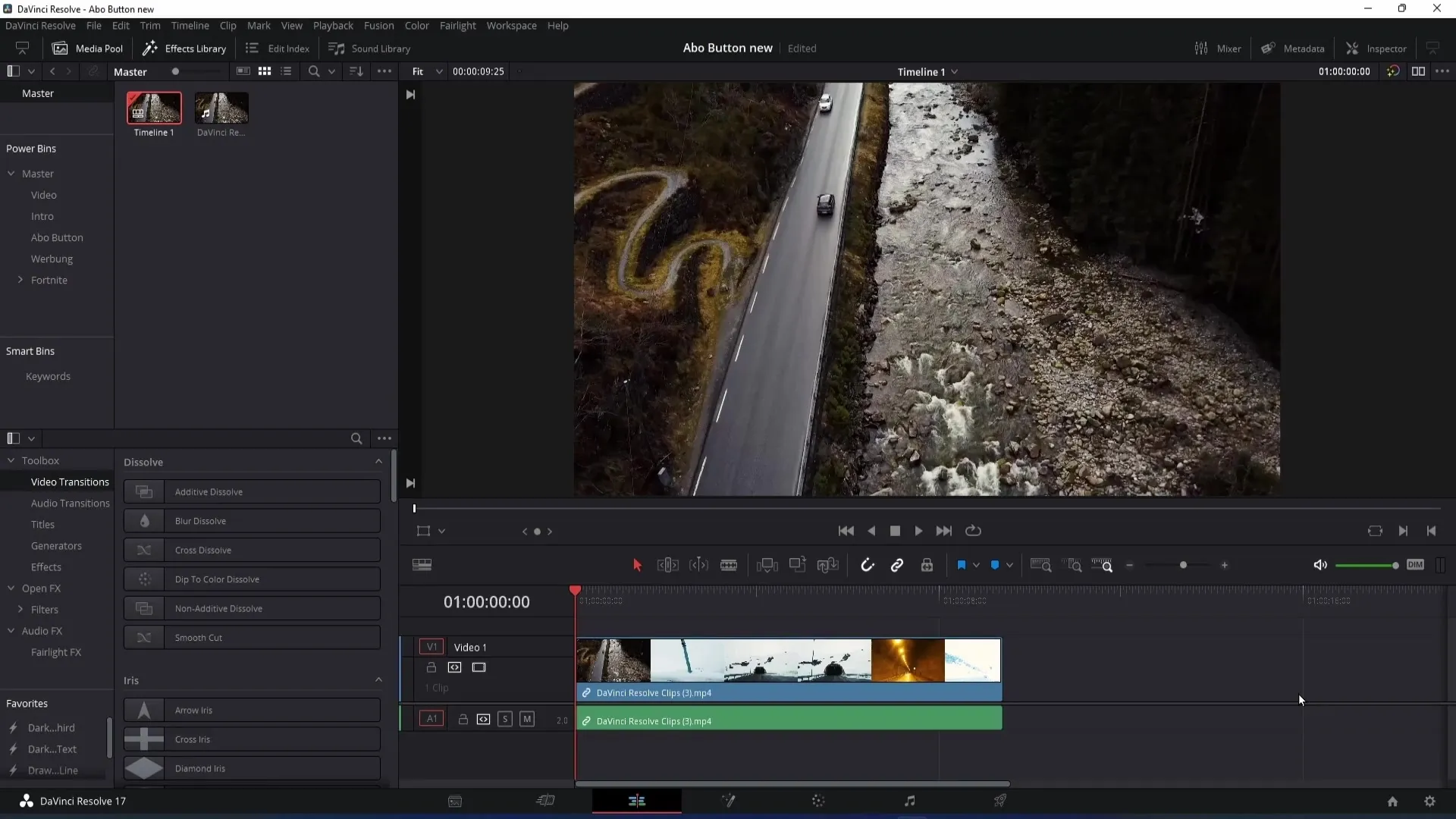
Activează funcția Live Save
În setări, mergi la „User” și apoi la „Project Save and Load”. Aici vei găsi opțiunea „Live Save”. Activează-o pentru a te asigura că fiecare pas al proiectului tău este salvat automat. Totuși, ia în considerare că aceasta ar putea afecta performanța software-ului. Testează dacă fluxurile tale de lucru rămân fluide.
Activează backup-urile de proiect
Direct sub opțiunea Live Save, ai posibilitatea de a activa backup-urile de proiect. Acest lucru va crea periodic un backup al proiectului tău, astfel încât să poți reveni la el în caz de cădere. DaVinci Resolve dezactivează această funcție în mod implicit, așa că îți recomand să o activezi întotdeauna.
Stabilește frecvența backup-urilor
Acum poți să decizi cât de des să fie create aceste backup-uri. Un interval de cinci minute ar putea fi exagerat. Intervalul ideal ar fi, poate, la fiecare zece minute, pentru a găsi un echilibru între securitate și performanță.
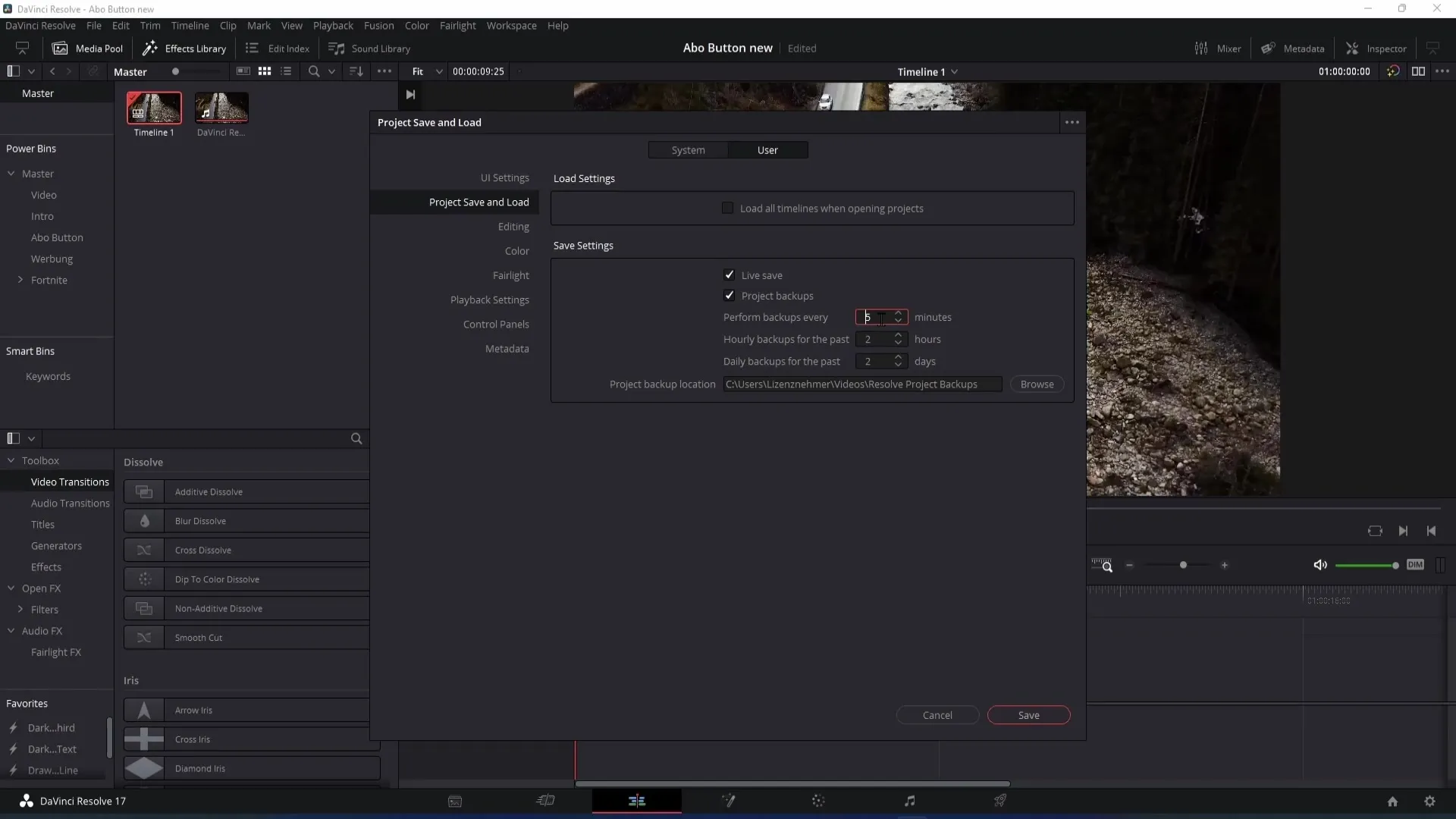
Stabilește perioada de stocare pentru backup-uri
Aici poți să decizi cât timp să stocheze DaVinci Resolve backup-urile tale. Dacă, de exemplu, dorești ca backup-urile să fie stocate pentru două ore, poți lăsa această setare. Dacă preferi o stocare pe termen lung, poți crește numărul. De exemplu, poți să păstrezi backup-urile timp de 14 zile.
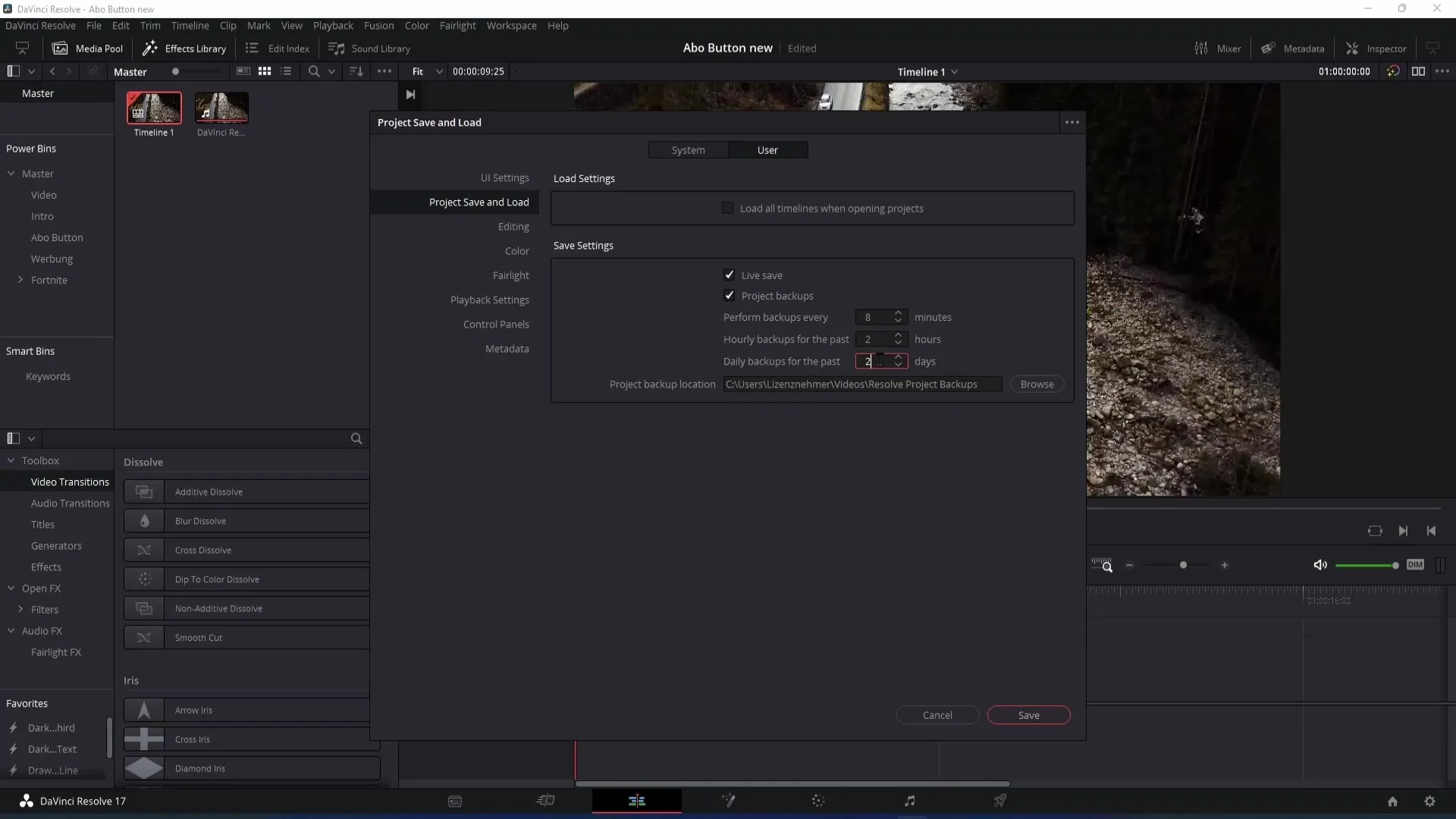
Alege locația pentru backup-uri
În următorul pas, poți să alegi folderul în care să fie stocate backup-urile tale. Dă clic pe „Browse” și selectează locația dorită pentru stocare. Aceasta îți va ușura accesul la backup-urile tale atunci când ai nevoie de ele.
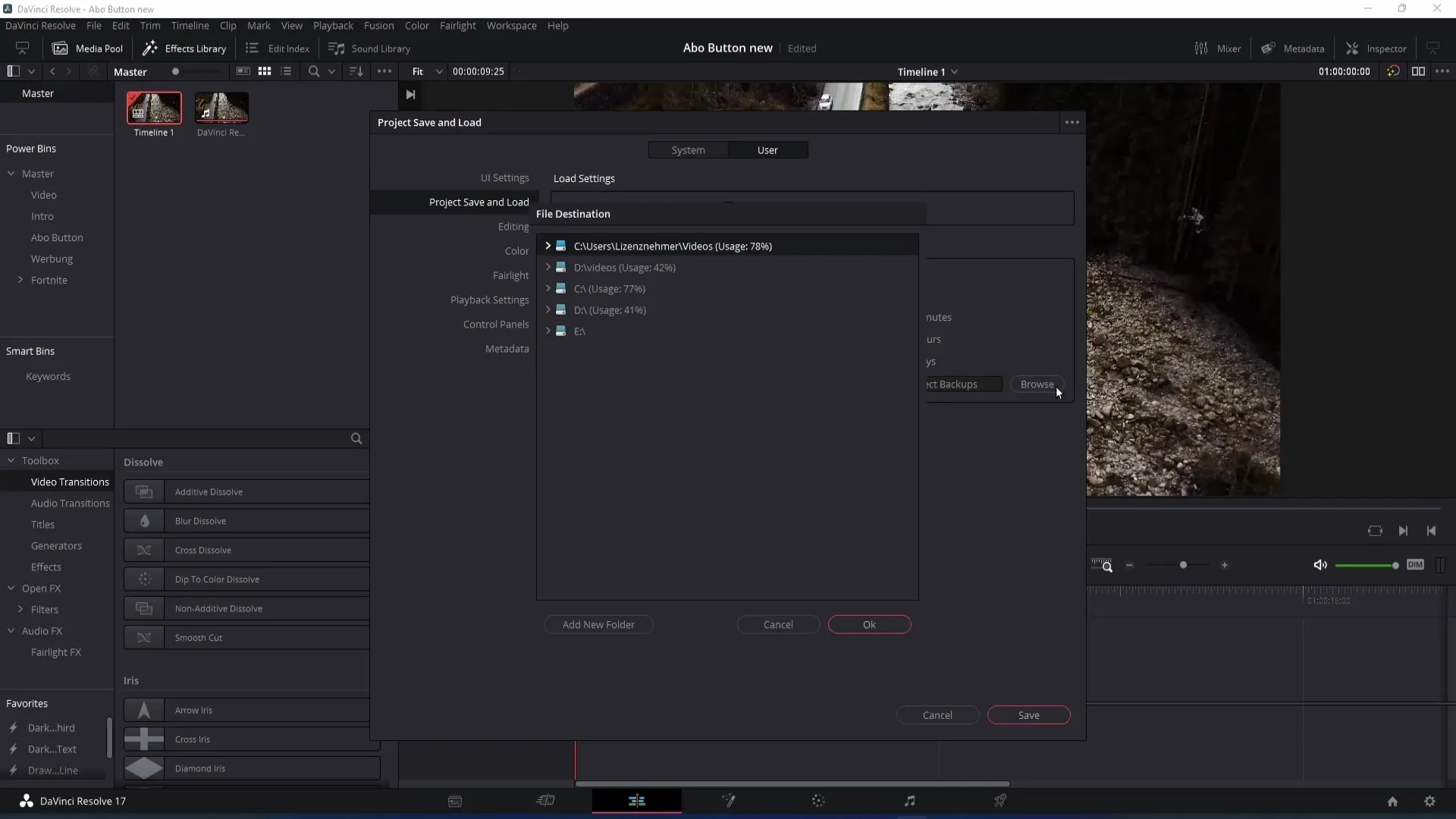
Restaurează proiectele în Managerul de Proiecte
Pentru a încărca un backup atunci când ai pierdut proiectul, deschide DaVinci Resolve și mergi la Managerul de Proiecte. Vei găsi acolo proiectul pentru care dorești să încarci backup-ul. Fă clic dreapta pe proiect și selectează „Project Backups”.
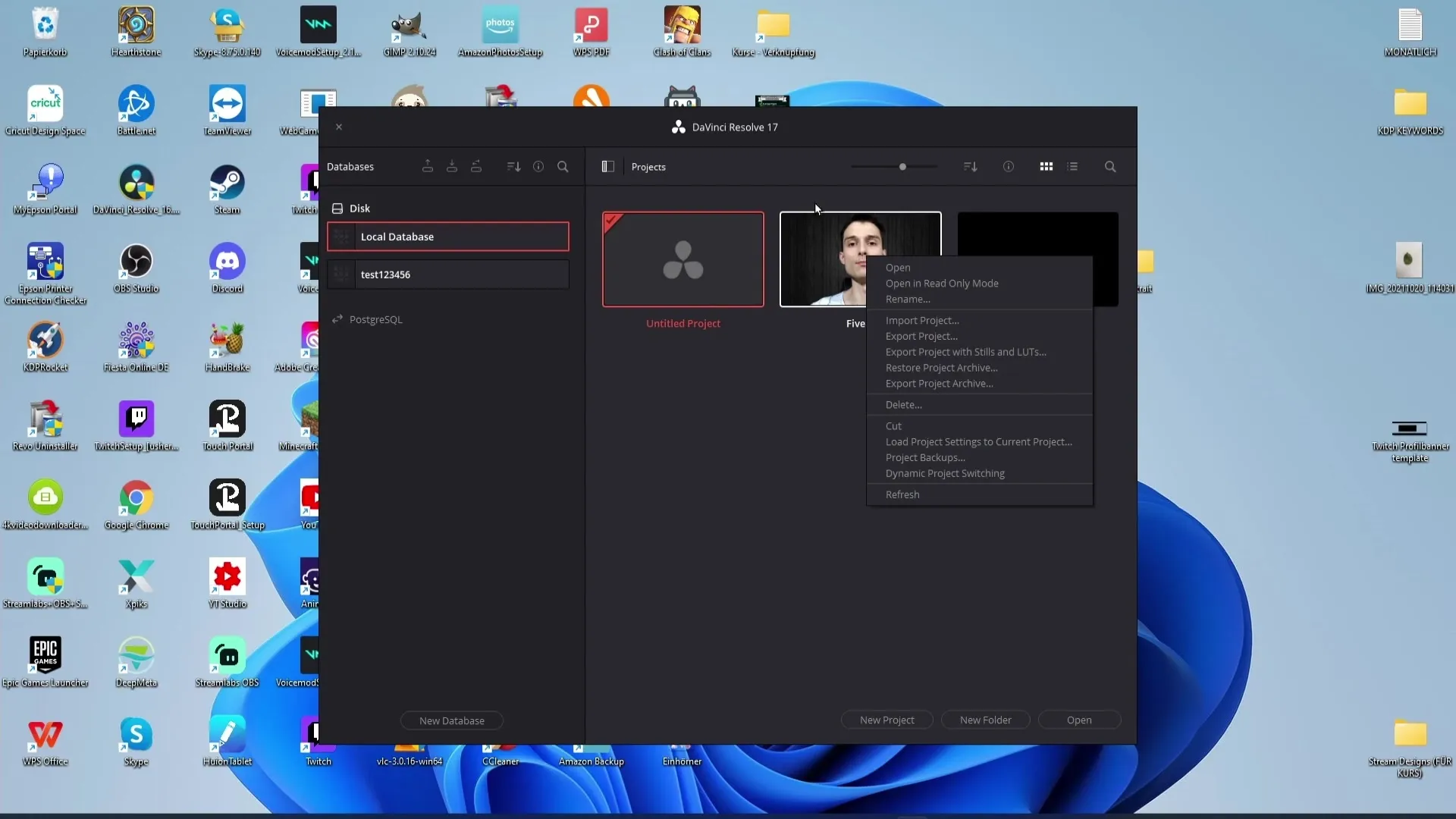
Alege backup-ul dorit
Acum vei vedea o listă a backup-urilor tale. Asigură-te că selectezi backup-ul corespunzător – data din „Date Modified” te va ajuta să faci alegerea potrivită. Dă clic pe „Load” pentru a-ți restaura proiectul.
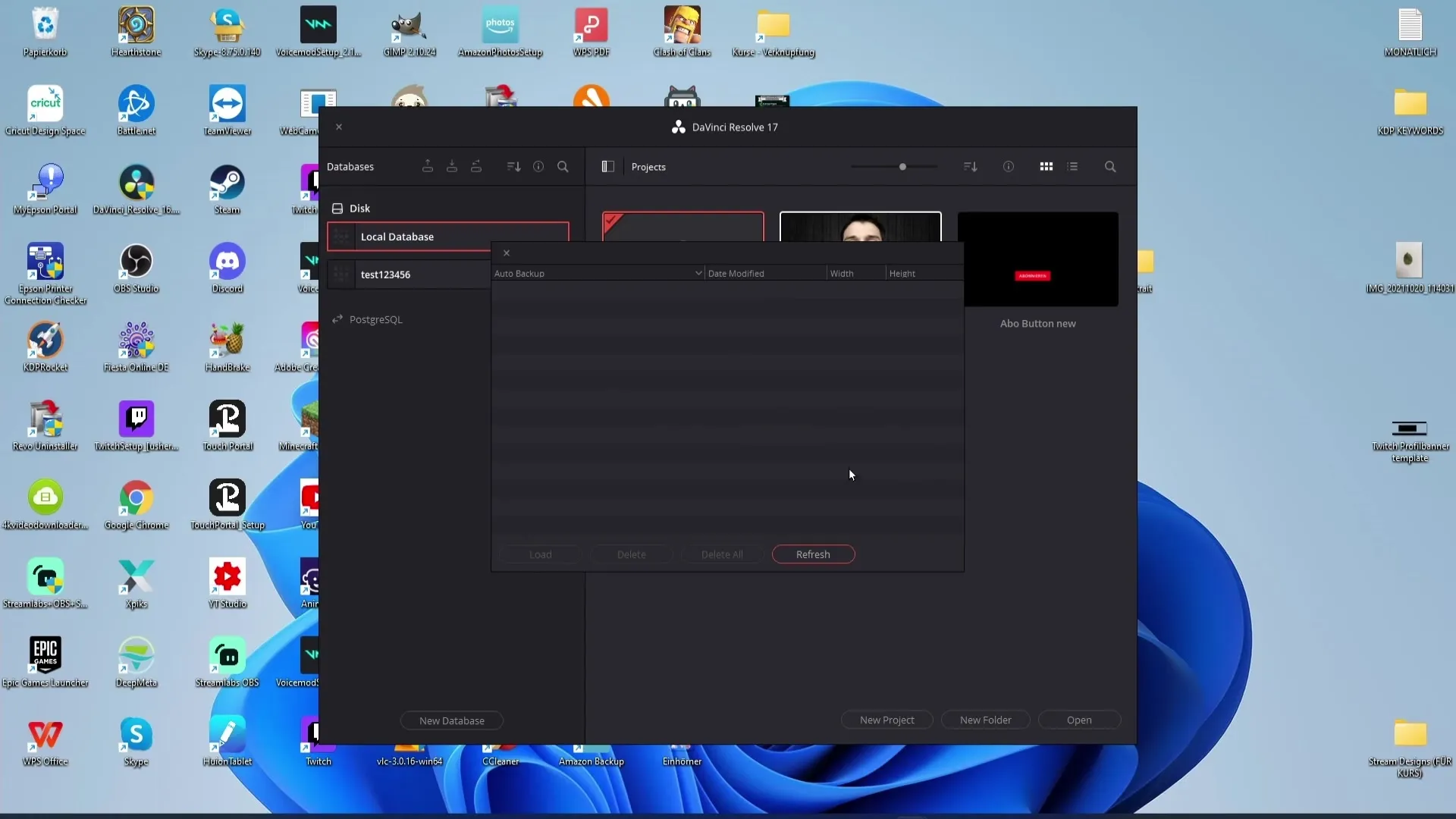
Salvează manual în DaVinci Resolve
În plus față de salvarea automată, DaVinci Resolve oferă posibilitatea de a-ți salva proiectele manual. Folosește combinația de taste Ctrl + S (Windows) sau Cmd + S (Mac) pentru a te asigura că ultimele tale modificări nu se pierd.
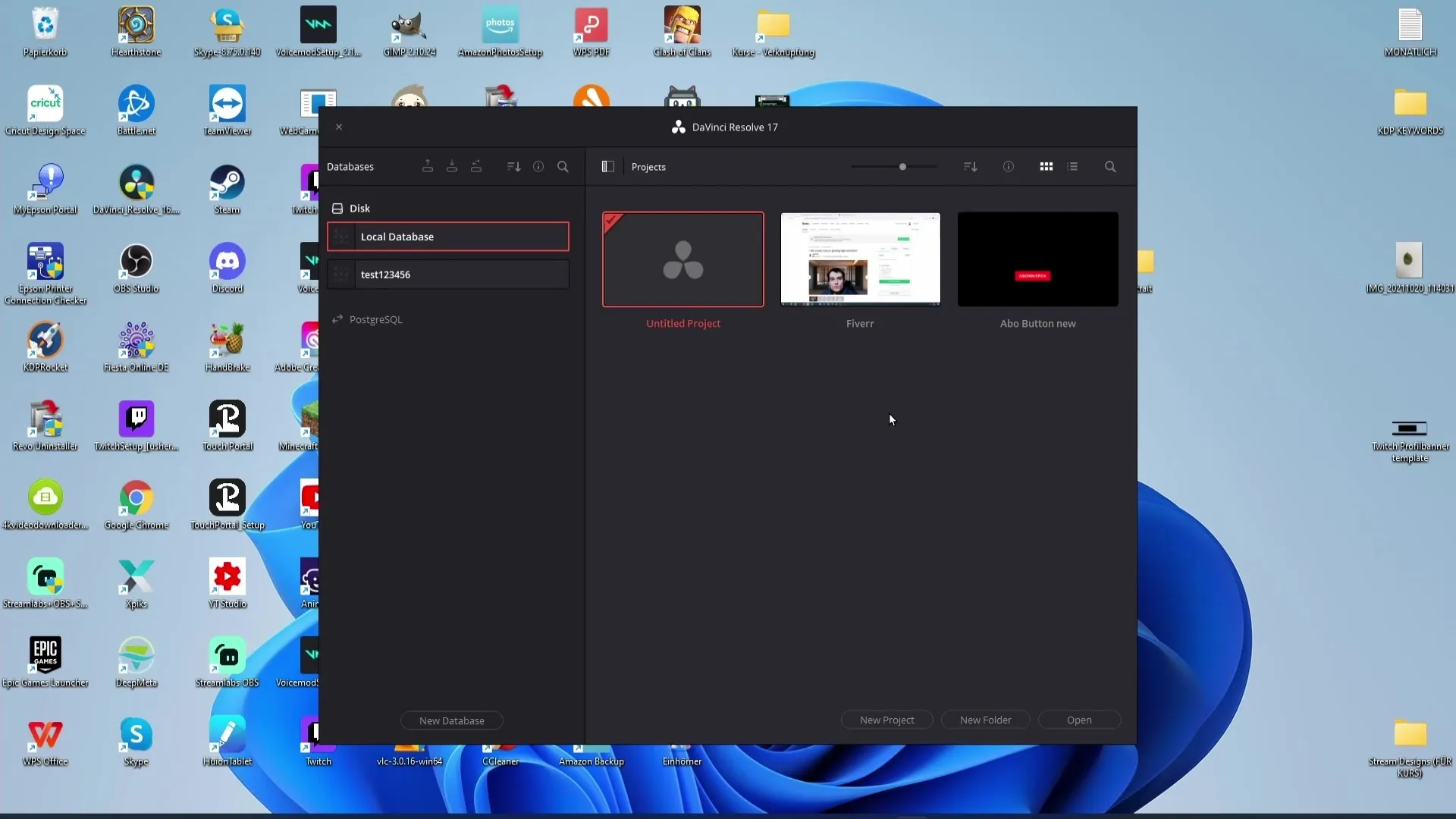
Crearea unei copii de siguranță a bazei de date în DaVinci Resolve
Pentru a crea o copie de siguranță a bazei tale de date, mergi la baza de date dorită și dă clic pe „Database”. Alege „Backup” acolo pentru a începe procesul. Selectează locația pentru fișierul tău de backup.
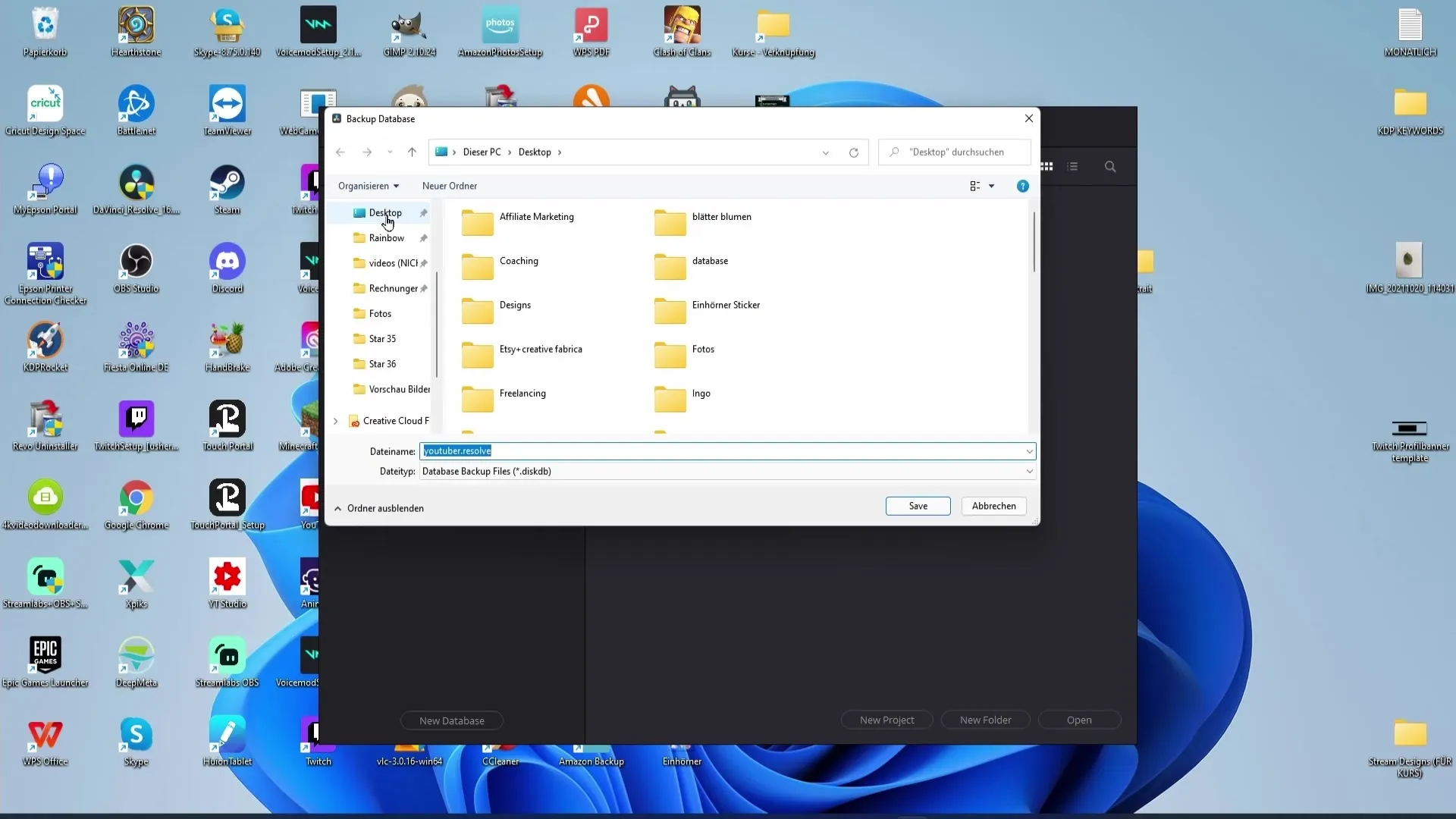
Restaurarea copiilor de siguranță ale bazei de date
Dacă ai pierdut copia de siguranță a bazei de date, o poți restaura. Mergi la „Restore”, alege fișierul de backup pe care l-ai salvat anterior și dă un nou nume bazei de date. De asemenea, alege o locație în care baza de date să fie plasată.
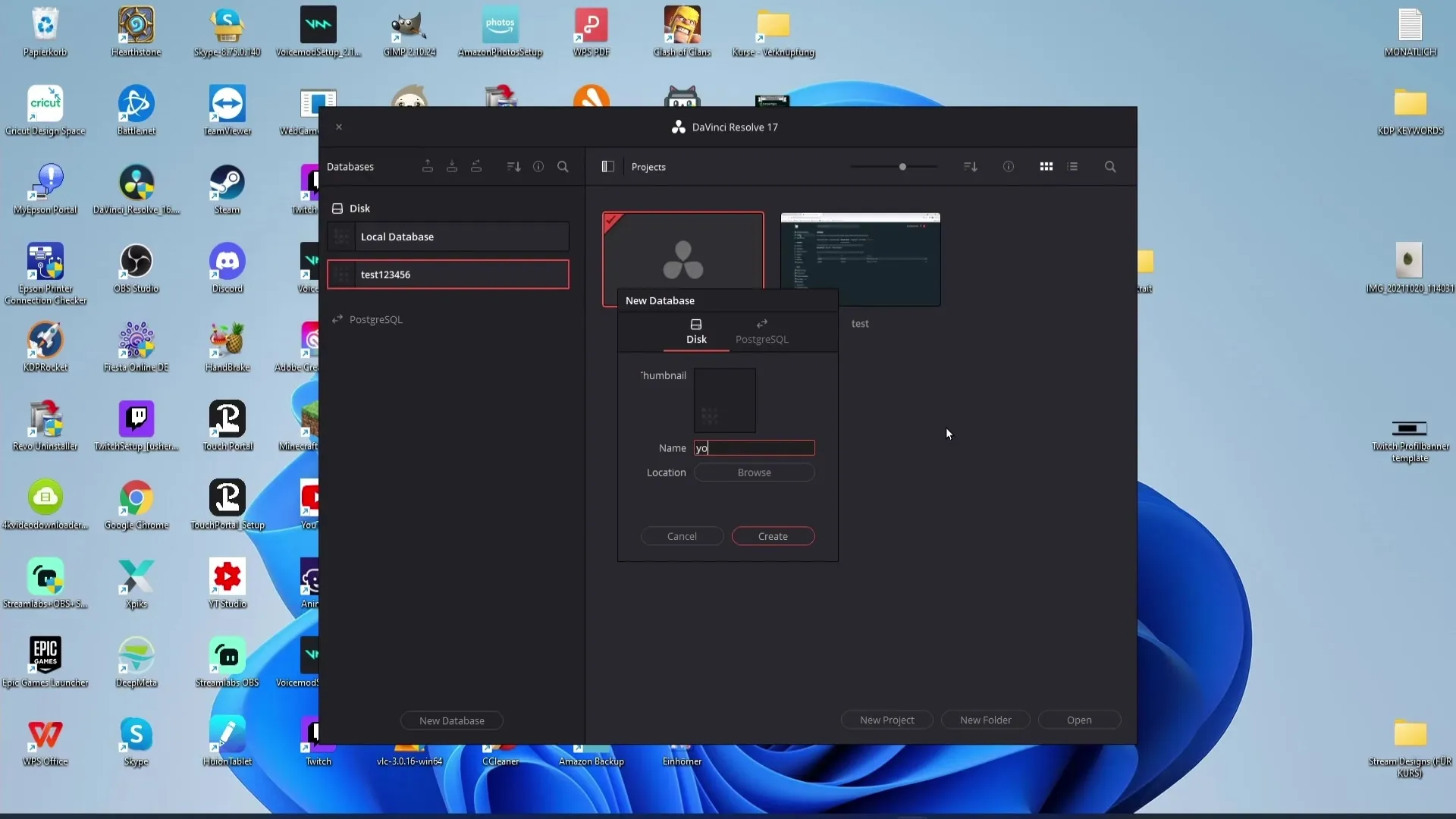
Sumar
În cadrul acestui ghid, ai învățat că este foarte important să faci back-upuri regulate pentru proiectele tale în DaVinci Resolve. Ai activat automatizarea prin Live Save, ai setat crearea regulată a back-upurilor și chiar ai învățat procesul de restaurare a proiectelor tale și a bazelor de date. Aplicând aceste strategii, vei fi capabil să-ți protejezi munca eficient și să eviți pierderile de date.
Întrebări frecvente
Cum activez Live Save în DaVinci Resolve?Mergi la Preferințe, apoi la „Utilizator” și activează „Live Save” sub „Proiect Salvare și Încărcare”.
Cât de des ar trebui să fac back-upuri?O frecvență de zece minute este de obicei recomandată pentru a evita pierderile de date.
Cum încarc un back-up în DaVinci Resolve?Clic dreapta în Managerul Proiectului pe proiectul tău, selectează „Back-upuri Proiect” și apoi dă clic pe „Încarcă”.
Pot să salvez back-upuri manual?Da, poți să-ți salvezi proiectul manual folosind Ctrl + S (Windows) sau Cmd + S (Mac).
Ce fac dacă am pierdut un back-up al bazei mele de date?Mergi la „Restore”, alege fișierul de back-up și dă un nou nume bazei tale de date.


